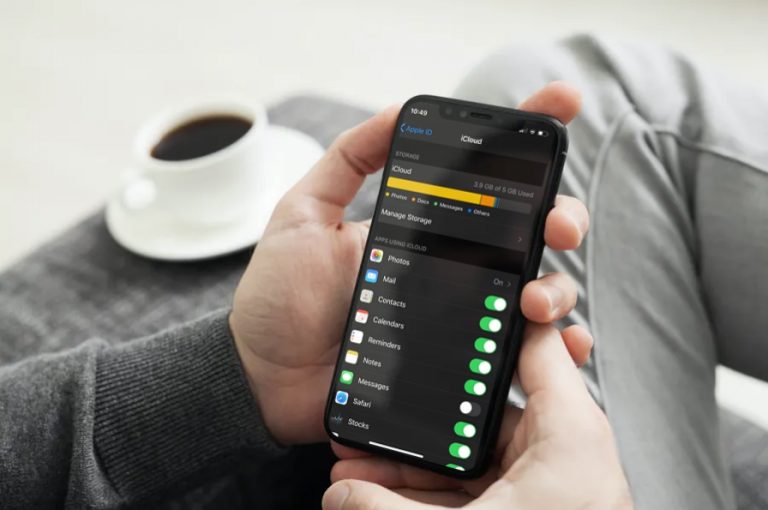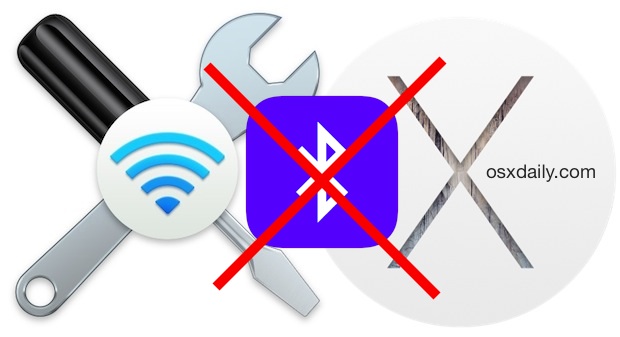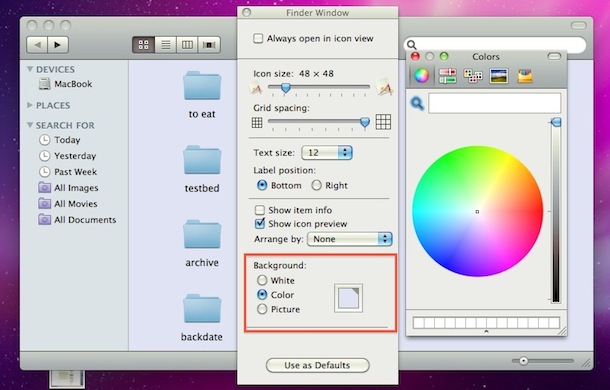Как создать USB-установщик бета-версии macOS Ventura

Искусственный интеллект поможет тебе заработать!
Многие продвинутые пользователи Mac могут захотеть создать загрузочный установочный USB-накопитель бета-версии macOS Ventura, который упрощает установку бета-версии macOS Ventura на несколько компьютеров Mac, разные тома/разделы, а также может служить дополнительным загрузочным диском для восстановления.
Как обычно при создании загрузочного установщика MacOS, создание его для бета-версии macOS Ventura требует использования приложения Terminal.
Предварительные условия для создания загрузочного установщика бета-версии macOS Ventura
Программы для Windows, мобильные приложения, игры - ВСЁ БЕСПЛАТНО, в нашем закрытом телеграмм канале - Подписывайтесь:)
Вам также понадобится приложение полной бета-установки macOS Ventura. Если вы ранее заходили на загрузку и установку бета-версии Ventura и обнаружили, что она отображается как обычное обновление программного обеспечения, а не само приложение-установщик в папке /Applications, убедитесь, что вы сначала получили полную программу установки.
Конечно, вам также понадобится Mac, совместимый с macOS Ventura, чтобы иметь возможность установить macOS 13 на компьютер.
Наконец, вам также понадобится 16 ГБ или большая флешка или аналогичный, который вы не против стереть, который становится загрузочным установочным диском macOS Ventura.
Как сделать загрузочный установочный USB-накопитель MacOS Ventura USB
Предполагая, что у вас уже загружено приложение установщика macOS Ventura и находится в папке /Applications, вот как вы можете сделать из него загрузочный установочный диск:
- Откройте приложение «Терминал» на Mac
- Подключите USB-накопитель, который вы хотите превратить в установщик, переименуйте его, например, «VenturaUSB», а затем используйте следующую команду, в зависимости от того, с какой версией бета-версии вы работаете:
- Нажмите «Возврат», введите пароль администратора, как обычно, и создайте установщик Ventura, Терминал сообщит, когда процесс завершится.
Публичная бета-версия macOS Ventura:sudo /Applications/Install\ macOS\ Ventura\ beta.app/Contents/Resources/createinstallmedia --volume /Volumes/VenturaUSB --nointeraction
macOS Ventura Developer Beta 2 и новее:sudo /Applications/Install\ macOS\ Ventura\ beta.app/Contents/Resources/createinstallmedia --volume /Volumes/VenturaUSB --nointeraction
macOS Ventura для разработчиков, бета-версия 1:sudo /Applications/Install\ macOS\ 13\ beta.app/Contents/Resources/createinstallmedia --volume /Volumes/VenturaUSB --nointeraction
После завершения создания вы можете использовать установочный USB-накопитель macOS Ventura USB для обновления существующего Mac до Ventura, для выполнения чистой установки бета-версии Ventura или для чего-либо еще, для чего вы хотите его использовать.
Загрузка из установщика MacOS Ventura
Способ загрузки из установщика бета-версии macOS Ventura зависит от того, основан ли Mac на архитектуре Apple Silicon (серия M1, серия M2) или Intel Mac.
Для Apple Silicon (M1, M2 и т. д.):
- Подключите USB-накопитель к Mac, затем либо выключите Mac, либо перезагрузите его.
- Нажмите и удерживайте кнопку питания, пока не появится экран параметров запуска.
- Выберите установщик бета-версии macOS Ventura в качестве загрузочного тома.
Для Intel Mac:
- Подключите USB-накопитель к Mac, затем либо выключите Mac, либо перезагрузите его.
- Нажмите и удерживайте клавишу Option, пока не увидите загрузочные тома, доступные для выбора.
- Выберите загрузочный установочный диск macOS Ventura для загрузки.
После загрузки бета-установщика macOS Ventura процесс установки macOS Ventura или выполнения других действий будет одинаковым независимо от архитектуры системы.
Наслаждайтесь загрузочным диском с бета-версией macOS Ventura 13! Для чего вы планируете это использовать? Выполняете ли вы чистую установку бета-системного программного обеспечения? Вы используете его для обновления других компьютеров Mac до бета-версии? Поделитесь своим опытом, мыслями и всем остальным в комментариях ниже.
Программы для Windows, мобильные приложения, игры - ВСЁ БЕСПЛАТНО, в нашем закрытом телеграмм канале - Подписывайтесь:)